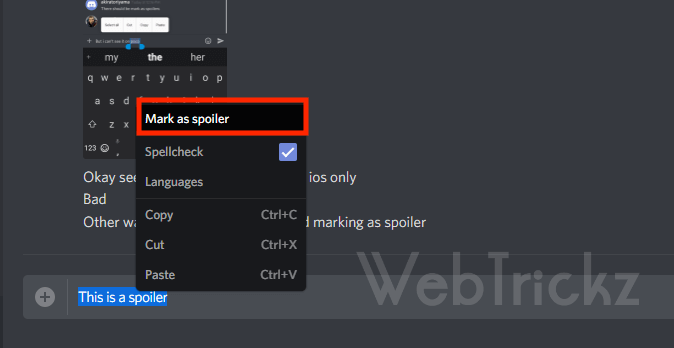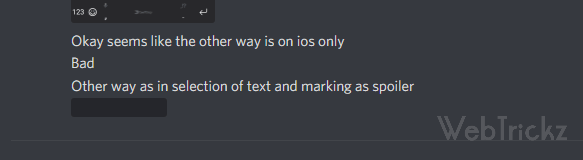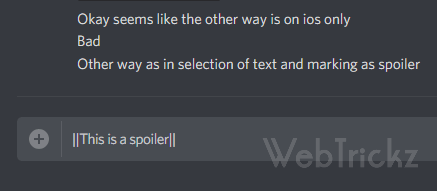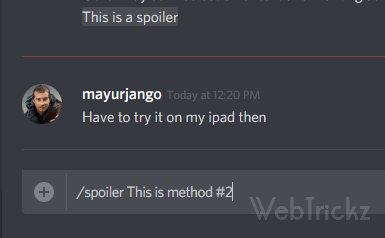D iscord to popularny klient komunikatorów internetowych używany przez graczy, Redditorów i twórców Patreon do czatowania i udostępniania multimediów. Zyskał popularność w ciągu ostatnich kilku lat dzięki sukcesowi w społeczności streamingu gier. Aplikacja znajduje się na kilku listach 10 najlepszych aplikacji do przesyłania wiadomości na świecie. Tak, to jest dobre.
Twórcy Discorda dodali do niego nowe funkcje po wysłuchaniu opinii użytkowników. Najnowszym z nich jest dodanie „Spoilerów”. Spoilery to ukryte wiadomości, które można zobaczyć, klikając je. Użytkownicy zwykle używają ich do dzielenia się czymś bez psucia zabawy lub napięcia innym w grupie. Na przykład punkt kulminacyjny filmu, zwrot w książce itp. W nowej aktualizacji użytkownicy mogą umieszczać spoilery na Discordzie w wysyłanych wiadomościach.
Oto, jak dodać tag spoilera na Discord na kliencie stacjonarnym, Androidzie, iPhonie lub iPadzie.
Jak używać tagów spoilerów na Discord
Na komputerze
- Na czacie zaznacz konkretną część wiadomości, którą chcesz oznaczyć jako spoiler.
- Kliknij go prawym przyciskiem myszy i wybierz „Oznacz jako spoiler”.
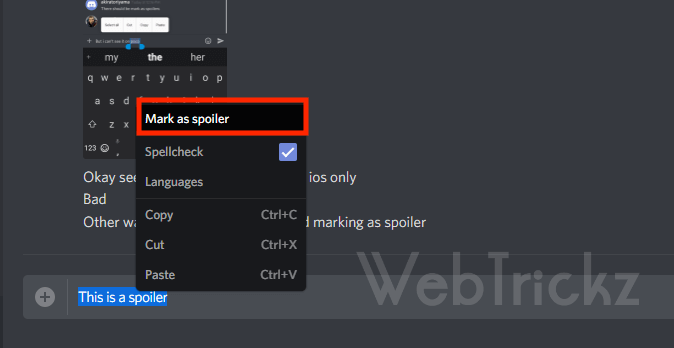
- Wyślij wiadomość.
- Tekst spoilera będzie teraz ukryty za czarną ramką.
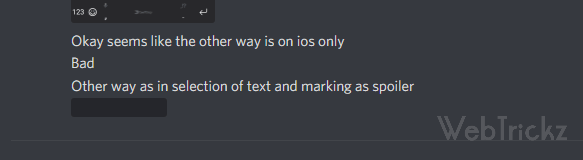
Metody alternatywne (tylko komputer stacjonarny)
Istnieją dwie inne metody używania spoilerów na Discordzie za pomocą komputera.
- Użyj składni Markdown – Zawiń tekst w paski ||tak || i pojawią się jako spoiler.
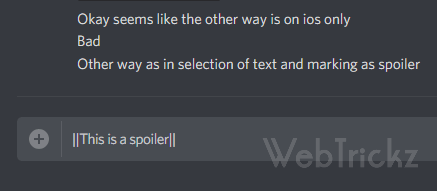
- Użyj funkcji /spoiler w oknie czatu – Dodaj /spoiler przed jakąkolwiek wiadomością, aby oznaczyć ją jako spoiler.
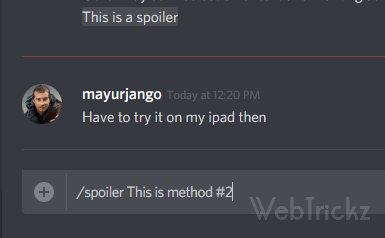
Na Androidzie i iOS
Jest to uniwersalna metoda dla aplikacji Discord na Androida i iOS.
- Otwórz czat w aplikacji Discord.
- Zawiń tekst w paski ||Wstaw spoiler|| i pojawią się jako spoiler.


Alternatywna metoda (tylko iOS)
- Wewnątrz czatu zaznacz wiadomość i przytrzymaj ją.
- Wybierz opcję „Oznacz jako spoiler”.

Aby wyświetlić spoiler, po prostu kliknij lub dotknij pola spoilera pokazanego w kolorze czarnym.
PRZECZYTAJ RÓWNIEŻ: Jak zmienić swój wiek lub urodziny na Discord
Jak umieścić spoiler na obrazach w Discord
Możliwe jest również oznaczanie załączników, takich jak obraz lub wideo, jako spoilery w kliencie pulpitu Discord dla systemów Windows, macOS i Linux.
Aby dodać spoilery do obrazów na Discord, prześlij załącznik i zaznacz pole wyboru „Oznacz jako spoiler” przed naciśnięciem przycisku Prześlij. Tymczasem możesz oznaczyć link jako spoiler niezależnie od platformy.

Niestety nie jest możliwe wysyłanie obrazów spoilerów na Discord przez telefon komórkowy, ponieważ ta funkcja jest obecnie dostępna tylko w kliencie stacjonarnym.
Źródło: Wsparcie Discord Tagi: AndroidAppsDiscordGamingiOS